如果您在Word文档中使用了审阅功能(比如“修订”、“批注”等),那么在接受审阅后,打印时可能会出现边距不符合A4标准的情况。要将文档调整为A4大小,请按照以下步骤进行操作:
1. 打开“页面布局”选项卡
在Word中打开需要调整的文档,然后选择“页面布局”选项卡。
2. 选择“A4”纸张大小
选择“页面设置”按钮,在弹出的对话框中选择“纸张”选项卡,在“纸张大小”下拉菜单中选择“A4”。
3. 调整页边距
在同一个“页面设置”对话框中,切换到“页边距”选项卡。如果您需要使用标准A4边距,则可以选择“A4”预设边距。如果您需要自定义边距,则可以在页面上方的“上下左右”输入框中输入所需的值。
4. 点击“确定”保存设置
完成设置后,点击“确定”按钮保存您的更改。然后您可以尝试打印文档,以确保输出的文档是按照A4标准大小纸张打印的。
需要注意的是,在进行此操作之前





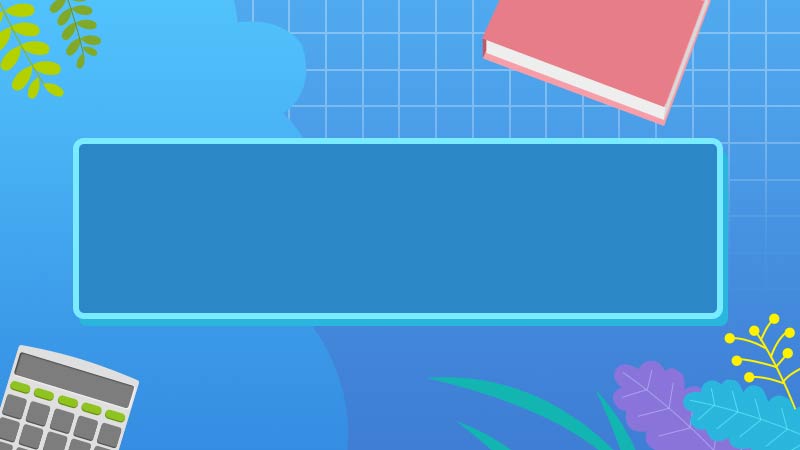




全部回复
